Bir BlackBerry hayranıysanız veya hiç BlackBerry Passport kullanıyorsanız, Geniş Çalışma Uygulamanın. Bu harika uygulama, BlackBerry 10'da yerel olarak çok yönlü bir bölünmüş ekran kapsayıcı oluşturabilir ve ekranda iki farklı pencere gösterebilir. Her bir tarafta ne tür içerik görüntülemek istediğinizi seçebilirsiniz. Ayrıca, her bir tarafın genişliğini ayarlamakta serbestsiniz. Ancak bugün, bu makalede daha fazla tartışmayacağız. Bunun yerine, esas olarak Apple şirketi tarafından sunulan başka bir Bölünmüş ekran işlevi hakkında konuşacağız.
Mac OS X El Capitan10.11'i çok iyi biliyorsanız, Mac'te ekranı nasıl böleceğinizi zaten biliyor olabilirsiniz. Yeni iOS 10 ayrıca bu havalı Split View özelliğini iPad kullanıcılarına getiriyor. Bölünmüş Görünüm, iki Safari sekmesini yan yana açmayı çok kolaylaştırır. Work Wide ve diğer ayrı uygulamalara oldukça benzer olsa da, dikkate alınması gereken birçok fark var. İPad Pro / Air 2 / mini4'te Safari'de Bölünmüş Görünümü nasıl kullanacağınızı öğrenmek istiyorsanız, cevabı bulmak için okumaya devam edin.
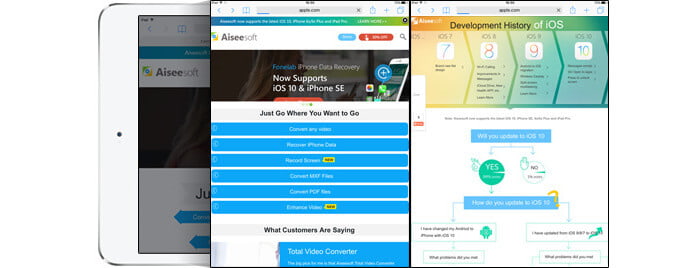
1. Adım İPad'inizin kilidini açın
2. Adım Tıkla Safari ikon
3. Adım Üzerine dokunun ve basılı tutun çıkıntı üstteki listede
4. Adım Tıkla Bölünmüş Görünümü Aç açılır pencerede
Ardından iPad'inizde iki farklı sayfayı yan yana açabilirsiniz.
1. Adım İPad'de Safari'yi başlatın ve web sitelerini tek tek açın.
2. Adım Sayfalardan birini ekranın en soluna veya sağına sürükleyin.
3. Adım Siyah çubuğun göründüğünü gördüğünüzde parmağınızı kaldırın.
Şimdi Bölünmüş Görünüm modundasınız ve iki açık pencereyi kontrol etmekte özgürsünüz.
Göz atıyorsanız ve Split View'da açmak istediğiniz bir bağlantıyla karşılaşırsanız. Doğrudan yapabilirsiniz sekmeyi basılı tutun ve bağlantıyı basılı tutun Ve ardından Seç Bölünmüş Görünümde Aç açılır pencerede.
Ayrıca, kısayol tuşları Bölünmüş Görünüm'ü çağırmak için. Basın Komuta ve N aynı anda klavyede. Ardından orijinal sayfanın yanında başka bir sayfa açıldığını görebilirsiniz.
Not:
Apple, iOS 9'un iPad'de Safari'de Bölünmüş Görünüm özelliğine sahip olduğunu iddia etti. Bununla birlikte, birçok iPad kullanıcısı için, iOS 9'da neden bölünmüş ekran işlevini kullanamadıklarını hala karıştırıyorlar. iOS 9 Bölünmüş Görünüm yalnızca iPad Air 2'de kullanılabilir. İPad Air, iPad mini 10/3, iPad 2 vb. Kullanıyorsanız iOS sürümünüzü iOS 4'a yükseltmeniz gerekir.
Work Wide veya diğer profesyonel bölünmüş görünüm uygulamaları gibi değil, Safari'deki Bölünmüş Görünüm, iki açık pencerenin boyutunu serbestçe ayarlamanıza izin vermez. Her Web sayfası ekranın tam yarısını kaplar ve bu oranı ihtiyacınıza göre değiştiremezsiniz. Dahası, bu özelliği iPad'de Safari'de kullanmakla sınırlısınız.
İPad için iOS 10 bölünmüş ekran özelliği yalnızca yatay modda kullanılabilir. İPad'inizi portre moduna değiştirirseniz, iPad otomatik olarak ekranda bir sekme gösterir.
Her Safari sayfası, adres çubuğunu, Sekme, Paylaş, Yer İşareti ve daha fazlasını Bölünmüş Görünüm'de ayrı ayrı içerir. Farklı pencerelerde çeşitli işlemleri çalıştırmak çok uygundur.
Bu makalede, esas olarak Safari'de Bölünmüş Görünüm'ün nasıl kullanılacağı ve diğer bölünmüş ekran uygulamalarıyla karşılaştırıldığında bazı temel farklılıklar hakkında konuşacağız. Bunu okuduktan sonra iPad için iOS 10 Bölünmüş ekran işlevini daha iyi anlayabileceğinizi umuyoruz.